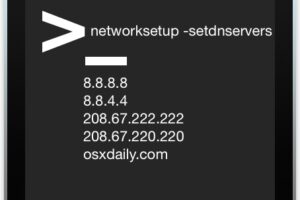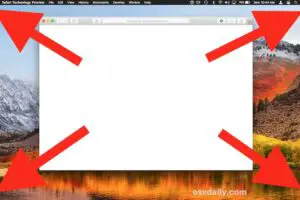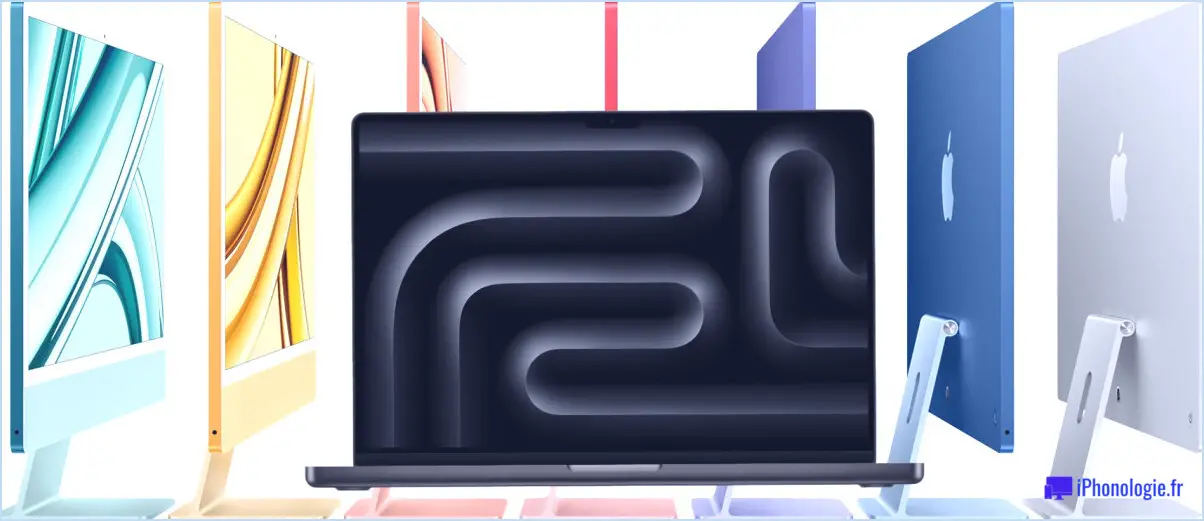3 des meilleurs analyseurs d'espace disque pour Mac OS X

Ce n'est souvent qu'une question de temps avant que les utilisateurs de Mac ne voient le redouté message d'avertissement "disque de démarrage presque plein" dans Mac OS X, qui conduit souvent à une course effrénée autour du dossier Downloads, car les utilisateurs mettent à la poubelle les fichiers inutiles pour tenter de libérer de l'espace disque. Bien qu'il n'y ait rien de mal à se lancer dans une mission manuelle de recherche de l'endroit où votre stockage sur disque a disparu, il existe toute une catégorie d'applications d'analyse de l'espace disque qui facilitent la tâche, en offrant une expérience visuelle qui peut être rapidement analysée et utilisée.
Nous couvrirons trois des meilleurs et des plus populaires outils d'analyse de l'espace disque disponibles pour le Mac, chacun d'entre eux étant soit gratuit, soit offrant une version d'essai gratuite pour permettre un bon test.
Un point important à retenir avec l'utilisation de ces applications d'analyse de disque est que si vous ne devez rien supprimer sans discernement, car elles balaient tout le disque et affichent inévitablement les fichiers système, les dossiers système et les autres composants nécessaires de Mac OS X et des applications, ainsi que les documents personnels et la croupière accumulée. C'est une bonne idée de sauvegarder le Mac avec Time Machine avant d'utiliser ces applications ; si vous prévoyez d'effectuer une suppression massive de fichiers, il vaut toujours mieux être prudent que de s'excuser et de perdre des fichiers ou de devoir réinstaller Mac OS X si vous avez supprimé des fichiers système critiques volontairement.
DaisyDisk
DaisyDisk est de loin l'utilitaire d'analyse de stockage le plus attrayant, avec une interface belle et intuitive qui fait de la recherche d'encombrement de disque une question de navigation sur une roue colorée interactive. En termes de visualisation des données de vos fichiers, DaisyDisk est supérieur à tout ce qui est disponible, et il est également très rapide.
- Donnez-vous la permission de télécharger le disque Daisy Disk du développeur ici (essai gratuit disponible, sinon 10 $)
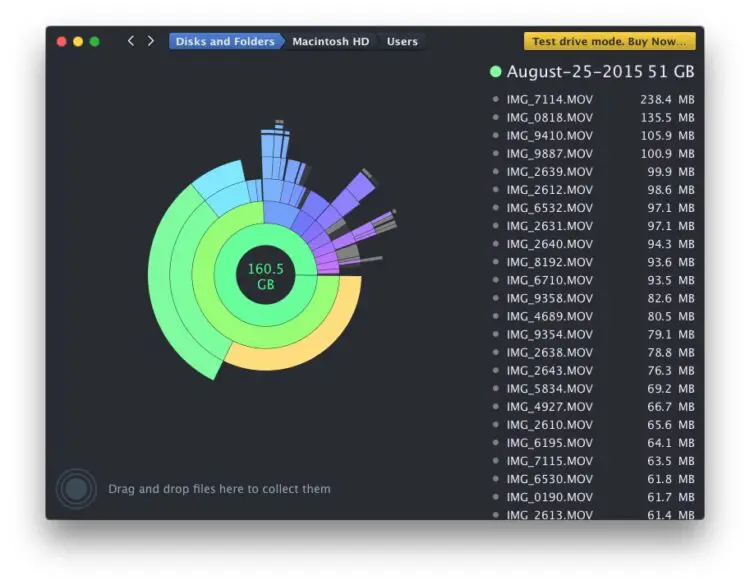
La version gratuite de DaisyDisk est très fonctionnelle et balayera votre disque et permettra un accès rapide et simple à tous les fichiers ou dossiers trouvés (cliquez avec le bouton droit de la souris sur n'importe quoi et choisissez "Afficher dans le Finder"), et vous pourriez vous en sortir en utilisant simplement la version gratuite si vous le vouliez, mais si vous appréciez suffisamment DaisyDisk et le trouvez utile pour votre expérience Mac, la version complète est de l'argent bien dépensé.
OmniDiskSweeper
OmniDiskSweeper est excellent et l'interface est assez similaire à celle du Finder en vue colonne, ce qui permet de naviguer très facilement vers les fichiers et dossiers volumineux dans toute la hiérarchie du système de fichiers. Les fichiers sont affichés par ordre décroissant de taille, il est donc très facile de savoir ce qui consomme l'espace de stockage.
- obtenez OmniDiskSweeper du développeur (gratuit)
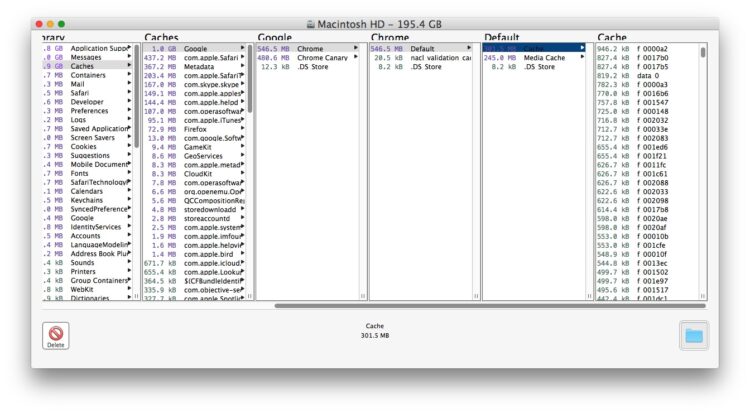
OmniDiskSweeper a longtemps été l'un de mes utilitaires gratuits préférés pour le Mac, et je l'utilise souvent pour mon propre ordinateur et lorsque j'essaie de comprendre ce qui mange l'espace disque des autres Macs que je peux rencontrer. Nous avons déjà discuté de l'utilisation d'OmniDiskSweeper à plusieurs reprises ici, c'est un outil formidable.
Inventaire des disques X
Disk Inventory X existe sur le Mac depuis un certain temps, c'est un vieux truc mais un bon truc. Bien que l'interface ait besoin d'une mise à jour, les fonctionnalités restent élevées et l'application fonctionne très bien pour découvrir de grands blocs de données (par exemple, un milliard de photos ou des archives zip). Le seul problème est peut-être que dans les versions modernes de Mac OS X, les fichiers peuvent être attribués à l'application avec laquelle ils s'ouvrent plutôt qu'à leur type de fichier, ce qui peut entraîner une certaine confusion. Néanmoins, Disk Inventory X est également gratuit, donc si vous décidez que ce n'est pas votre tasse de thé, vous n'avez plus que quelques Mo de bande passante.
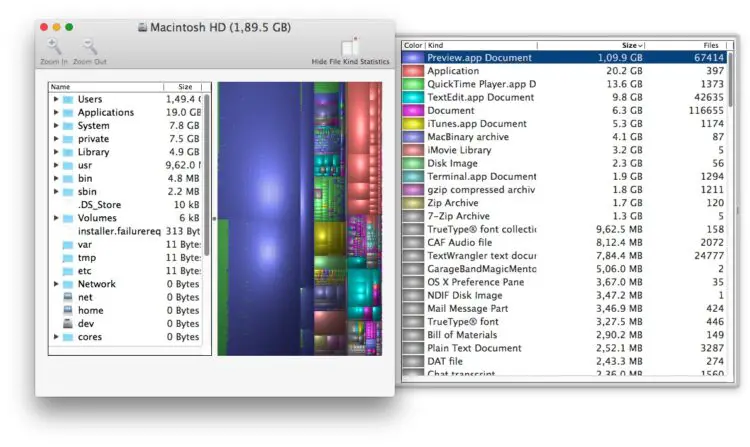
L'un des avantages de DiskInventoryX, qui existe depuis longtemps, est qu'il est largement pris en charge par les versions antérieures de Mac OS X. Si vous travaillez sur un Mac ancien avec un logiciel système plus ancien, c'est peut-être la solution que vous recherchez.
Bonus : le chercheur !
Si vous ne souhaitez pas télécharger d'utilitaires tiers, ou si vous ne pouvez pas le faire pour une raison quelconque, la fonction de recherche Mac du Finder est capable de trouver des fichiers volumineux sous Mac OS X également. Il vous suffit de définir une taille minimale de fichier à rechercher, et c'est parti.
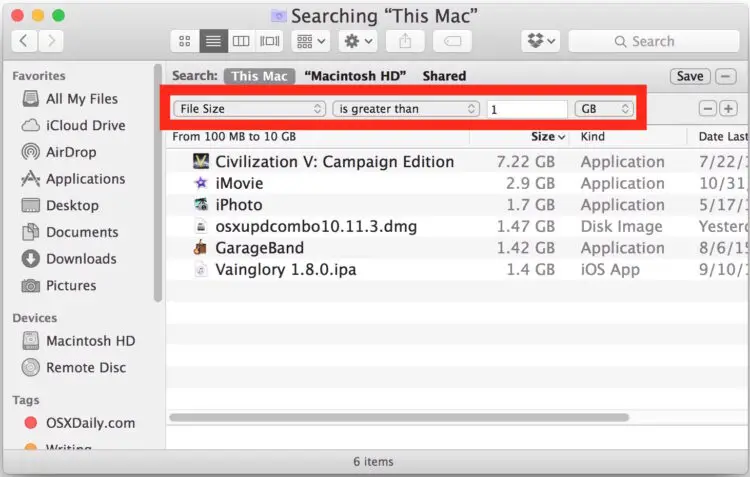
La fonction de recherche Finder fonctionne raisonnablement bien à cet effet, mais pour de nombreux utilisateurs de Mac, il sera plus facile de rechercher rapidement de grands groupes de fichiers sur un disque avec l'un des utilitaires tiers mentionnés ci-dessus.
Connaissez-vous d'autres grands utilitaires pour analyser l'espace de stockage et les fichiers sur un Mac ? Faites-le nous savoir dans les commentaires !